| ■僕のパソコンのディストップ画面は・・・ |
|
|
|
|
|
|
| |
|
|
|
|
|
|
|
|
|
| |
ディスクトップ画面を見れば、その持ち主の仕事や趣味がわかるばかりか、その人物の性格までがわかるから面白い。こういう僕も、自分のディスクトップ画面をあらためて見ると自分の性格があらわれているのでおかしくなる。その前に最も基本的なことについて述べよう。ここでいうディスクトップは、パソコンが起動したとき最初に現れる画面であり、いろんなアイコンがならんでいる画面のこと。ここにデータファイルを直接置いている若者がいて、僕は驚いた。基本は、ディスクトップに直接データをおかないことである。ディスクトップには、ショートカット・アイコンしかおかないことだ。自分が作ったデータファイルは、引き出し(フォルダ)に入れ、整理しておくのが基本だと思う。 |
| |
|
|
|
|
|
|
|
|
|
|
|
|
|
|
|
| |
|
|
★「ショートカットアイコン」
アイコンに矢印がついているから、すぐにわかる。ショート(短く)・カット(切る)は、髪型ではなく、あるファイルまでの「道順(住所)」をアイコンに登録したようなもの。このショートカットをディスクトップに貼り付けて、すぐにそのファイルに行きつけるのである。ところが、この便利な機能が災いする場合がある。ファイルを無計画に、どこに置いても、ディスクトップのアイコンを整理して逃げることができるからである。 |
| |
|
|
|
|
|
|
|
|
|
|
|
|
| |
|
|
★「フォルダとファイル」
ファイルは、最小の単位。といってもデータ量ではない。巨大なデータのファイルもあれば、1文字のファイルもある。ファイルは、最小単位の、意味のある固まりのイメージ。たとえば、「恋人Aへの手紙」は立派な1つのファイルだ。そうこうしているうちに、いくつものファイルができてくると、関連するファイルがでてくる。たとえば「恋人Aへ熱愛の手紙」「恋人Aへ惜別の手紙」、これらは「手紙」という入れ物に入れることができる。これが「フォルダ」である。また関連する「フォルダ」が幾つか集まって、その上の「フォルダ」という入れ物に入れることができる場合、前のフォルダは「サブ・フォルダ」になる。僕は、ドライブのすぐ下に、フォルダ=サブ・フォルダ=ファイルの3つ階層しかつくらない方針で管理している。あまりに深くすると、探し物が見つけにくい。 |
| |
|
|
|
|
|
|
|
|
|
|
|
|
|
|
|
| |
僕のディスクトップは、下の画面の通りだ。整然と並んでいるだろう。ところが、これは、ディスクトップ画面上で、アイコンが整然としているだけであって、問題は、その住所がどうなっているかだ。アイコンを右クリックするとメニュー画面が現れるが、その「プロパティ」(フォルダやファイルの住所地や性格などの情報を教えてくれる)をダブルクリックすると、そのアイコンの住所地が表示される。また、アイコンが、何らかのプログラムソフトで、なんらかの仕事をする場合、その作成データの保管庫がどこかが問題なのだ。 |
| |
|
|
|
|
|
|
|
|
|
|
|
|
| |
|
|
|
|
|
|
|
|
|
|
|
|
|
|
|
| |
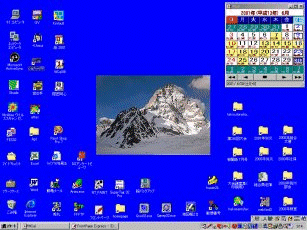 僕のディスクトップ画面。中央にはアイガーという山の壁紙。僕は山が好きでこの壁紙をみるとほっとする。清涼感のある壁紙だ。 僕のディスクトップ画面。中央にはアイガーという山の壁紙。僕は山が好きでこの壁紙をみるとほっとする。清涼感のある壁紙だ。カレンダーの下のアイコン群は、大まかな業務関連フォルダ群があり、壁紙の下には、ホームページ関連ソフト群と地図ソフトが並んでいる。
一番左の列はWindows98関連とワード・エクセルなどオフィスソフト。壁紙左下には、今後大活躍するエディタとメーラーを配置している。壁紙の左上部には、金融関連ソフトと画像処理関連ソフトがある。
一見して、整理されているが、これは、画面上のショートカットアイコンの配置が整理されているのであって、そのおおもとの住所地がどうなっているかが大問題なのだ。
|
| |
|
|
|
|
|
|
|
|
|
|
|
|
|
|
|
| ■データ管理の根本的な見直しが必要になった |
|
|
|
|
|
|
| |
|
|
|
|
|
|
|
|
|
|
|
|
|
|
|
| |
ところで今、僕がもっとも困っていることは、自分が作成したデータ類が、方々に散らばってしまっていることだ。何故、データの保存場所があちこちに散らばってしまったのだろうか。僕のパソコンには、Cドライブ、Dドライブ、Aドライブがあり、PCカードスロットには2枚のカードを差し込め、その一枚がEドライブになっている。Cドライブは、言うまでもなくWindows98のプログラムファイルやオフィス2000が入っており、また数々のフリーソフト等が入っている。Dドライブには、地図ソフトのデータを入れてある。Aドライブは、フロッピードライブとCD-ROMドライブが着脱できる。パソコン導入当初、データを失った痛い経験から、バックアップの必要を痛感して、MOを購入し、フォルダごとに丸ごと複写して、パソコンデータを整理したのは2000年6月のことであった。ところが、2001年3月に、そのバックアップデータを呼び出し、活用する必要がでてきたが、この再利用が思い通りにいかないことがわかった。がむしゃらに、再利用をはかり、なんとか切り抜けたが、その結果、僕のパソコンには、いたるところに良く似た名前のデータが散らばり、どれが廃棄してよいデータなのか判断がつかない状況になってしまった。これにはいろんなことが関係している。以下、思いつくままに問題点を列記し、それに対する対応策について整理してみた。 |
| |
|
|
|
|
|
|
|
|
|
|
|
|
| |
第1に「ファイル名」にひそむ問題点 |
|
|
|
|
|
|
|
| |
|
|
|
|
|
|
|
|
|
|
|
|
| |
|
MS・DOS時代のファイル名は、「ファイル名(半角8文字).拡張子(3文字)」しか付けられず、当時は相当考えてファイル名をつけたものであった。ところが、現在、Windows98になってからは、長い日本語名もつけることが可能になり、半角日本語名までつけられるようである。このことはとても便利になった反面、その場その場でファイル名をつける癖が生じてしまったと反省している。また逆に、あまりにも詳しいファイル名にしたために、長続きがしなくなった(実用的ではなかった)のかもしれない。また、これは意外な盲点だと思うが、ファイル名をソートしても希望どおり順番に並ばないのである。たとえば、「第1回○○」「第2回○○」という連続したファイル名で記録していたが、第10回・第11回・第12回・第1回・第2回の順番になってしまう。更新日時のソートはうまくいくが、パソコン内蔵時計は狂いやすく、日頃から正確にセットしておかねば意味がない。ファイル名は、検索とバックアップを念頭にいれて付けることが、やはり必要ではないかと思う。 |
| |
|
|
|
|
|
|
|
|
|
|
|
|
| |
第2に「拡張子」にひそむ問題点 |
|
|
|
|
|
|
|
| |
|
|
|
|
|
|
|
|
|
|
|
|
| |
|
僕はパソコンを導入して初めて拡張子の重要性を知った。前にも書いたが、Windows98は、拡張子を現さないようにしてあったと思う。また不可視ファイルも設定されていた。現在、僕は、すべてのファイルとすべての拡張子が見えるように設定している。それはともかく、フォルダの中に拡張子が異なるファイルが混在していたことを今、反省している。現在、最も多い文書は「ワード文書」(.doc)と「エクセル文書」(.xsl)であり、今後、増え始めるのは「テキストファイル」(.txt)である。この拡張子がことなるファイルを同一フォルダに保存しては、ファイル管理に支障がでるのではないかと思う。また僕の場合、いわゆるマルチメディア関連のうち、デジカメデータは比較的多く、また最近、音声データファイル(wev形式ではなく、dss形式)が登場した。このマルチメディアファイルは、データが巨大であり、他のデータ類とは、完全に分離管理するほうが良いようだ。334万画素の1枚の写真のデータ量は、なんとフロッピー1枚を超えるから驚きである。
|
| |
|
|
|
|
|
|
|
|
|
|
|
|
|
|
|
| |
|
|
★「同じ拡張子のファイルを同じフォルダにいれる」原則
これは、テキスト・ファイルが中心になればおのずとそうなるだろう。エクセル・データは、財務データなど数字が主であり、また住所等の人名管理に使うにしても、データ参照、従って「あるデータ」を検索する場合が多い。一方、テキスト・データは、文字通り、文章である。また、音声・画像・動画などのマルチメディア関連のデータは、蓄積されるデータが多く、そのデータ量も巨大である。すくなくとも、この3種類のデータは、その目的・性格が異なるし、その管理も異なるはずだ。 |
| |
|
|
|
|
|
|
|
|
|
|
|
|
|
|
|
| |
第3に「ドライブ」にひそむ問題点 |
|
|
|
|
|
|
|
| |
|
|
|
|
|
|
|
|
|
|
|
|
|
|
|
| |
|
もっと重要なことだが、ハード・ディスクの問題だ。僕のパソコンには6ギガのハードディスクがあり、それが2つのドライブにわかれている。確か、はじめから分かれていたと思う。ハードディスクは、自分好みに区分できる。そのうちのCドライブが重要であり、ここにはWindows98ばかりか、様々なアプリのプログラムファイルが入っている。また例のおまけソフトも多くはいっている。またインターネットのサーバーのAOLに安易に入会したが、これもCドライブの「中核」にデンと座り、なぜか重荷になっている。AOLは、通常のサーバーとは異なり、独自のソフトが必要なようだ。従って、AOLに接続すると、半強制的な「バージョン・アップ」が押し付けられ、これに泣かされている。また僕は、ワードやエクセルをある程度使い込むうちに、その「不満」から、インターネットで便利なフリーソフトを手に入れることが多くなった。ところが当初、ダウンロードを無計画にやったため、プログラムファイルが混在してしまった。僕は、なんとかしたいと思って、プログラムファイルを削除して痛い目にあっている。今も怖くて削除しない。現在は、専用のフォルダ(tool)を作り、その中に、「ソフト名のサブ・フォルダ」を作り、そこにインストールしている。この経験から僕は、データ類は、当初から、Cドライブ以外のドライブにデータ類をおいておけば良かったと反省している。今、僕のCドライブの、マイドキュメントには、ごちゃごちゃしたデータが入っているし、秀丸と鶴亀のデータフォルダも入っている。プログラムファイルとデータ領域のドライブ区別のノウハウは、初心者の僕には、なかったのである。この区分ができていれば、バックアップは、そのデータ類をターゲットにすればよく、比較的簡単だったし、バックアップデータの再利用の問題もクリアできただろう。 |
| |
|
|
|
|
|
|
|
|
|
|
|
|
|
|
|
| |
第4に「自分に必要なソフトは何か」の問題点 |
|
|
|
|
|
|
|
| |
|
|
|
|
|
|
|
|
|
|
|
|
|
|
|
| |
|
あなたはパソコンで何をするのであろうか。「パソコンはソフトがなければただの箱」という川柳がある。しかし、これを「パソコンは、ソフトがあれば万能機」だと考えてはいけないのだ。僕は、ザッツ談の部屋でも、「パソコンの使い道は何か」の重要性を主張してきた。何がしたいのか、それが決まれば、パソコンの環境、たとえば具体的なソフトの選択、そのファイルの形式も決まるのである。残念なのは、折角のパソコンを単なる清書の道具にしている仲間が多いことだ。マルチィメディア・パソコンというが、一応なんでもこなせそうな感じがするに過ぎないと考えておいた方が無難だと思う。いずれにせよ、自分がパソコンで何をしたいのかが不明確だと、ゴミ・プログラムファイルがたまるだけでなく、Windows98というOSそのものに悪影響を及ぼすことになる。 |
| |
|
|
|
|
|
|
|
|
|
|
|
|
|
|
|
| ■現時点での僕のデータ管理のイメージは・・・ |
|
|
|
|
|
|
| |
|
|
|
|
|
|
|
|
|
|
|
|
|
|
|
| |
第1に「書くこと」に徹すること |
|
|
|
|
|
|
|
| |
|
|
|
|
|
|
|
|
|
|
|
|
|
|
|
| |
|
僕は、パソコン導入2年2カ月目で、テキスト・エディタとそれに連動したメーラーを手に入れ、実際に稼動し始めている。僕にとり、パソコンは「文章を書く」道具であることは明白だ。今、その感触は素晴らしく、起動も早いし、データも小さい。ワード君の位置付けも変るだろうし、アウトルック・エクスプレスは、僕のパソコンのアイコンから消え、その中身も空になった。僕は、思う存分に書くことに徹することができそうである。 |
| |
|
|
|
|
|
|
|
|
|
|
|
|
|
|
|
| |
|
|
★「書くことに徹する」
エディタを導入してから、相当の文書を作成して感じたことは、その起動はもちろん、カーソルの移動をはじめ、コピー・削除等あらゆる面で軽快そのものであり、頭のなかの流れと入力に中断がないということである。これが「書くということ」かとあらためて思っている。今の悩みは、マイクロソフト社のMS・IME辞書の悪さであり、僕はATOKに乗り換えようかと思っている。 |
| |
|
|
|
|
|
|
|
|
|
|
|
|
|
|
|
| |
|
パソコンによる通信手段(書いたものを伝える手段)は、大きく分けて、「電子メール」と「パソコンからのファックス」である。製品版のファックスソフトはおまけでついているようであったが使い方が良くわからない。僕は「AtFAX」(無料版)とその有料版(これは、ファックス通信文の表紙に、別の文書を添付して送信できる)を使っている。その設計思想に僕は共感し、愛用している。以下、ソフトの開発者の勝村信夫氏の考えを引用させていただく。 「AtFAX は、Windows
95/98/NT4
で動作するファックス送信ソフトです。一般にファックスソフトは、ファックス専用機と同等機能を持つ事を目標として作られており、送信の対象はイメージが中心になります。そのため、なんでも送れる替りに、数行の文章を送るにも手間がかかる結果となっています。これに対して、AtFAX
は、簡単に送る事を考えて作っています。送信できるのは、カバーページだけになりますが、機能よりは実用性、そして、
『 実用性=簡便性 』 と考えて作ったものです。フロッピー1枚に収まり、他人のパソコンから利用することもできます。パソコンには、記録を残しませんので、ポケットファックスとして、持ち歩くことができます。メールは、相手がアクセスしないと伝わらないのに対し、ファックスは、相手の操作を要せずに送る事ができます。完全なプッシュ型のコミュニケーションツールであり、メールとは、性格が異なります。そのため、メールと
AtFAX
は、住み分けがなされ、そして、補完しあう関係になります。通常の電話回線(公衆回線)、携帯電話(データ通信カード+携帯電話)で利用できます。また、DDIのPHS+データ通信カードの送信もできます。メールだけで充分と考えている方も、
AtFAX
が役立つ機会があると思います。一度、お試しください」。
言うまでもないことだが、この送信ファックス文書は、テキストファイルで保存される。また、ファックスの番号管理も当然「CSV形式」である。電子メールもファックスもテキストファイルで管理できる下地ができたのである。これはとても重要なことである。重要な案件のやり取りは、パソコンで管理でき、その通信記録は、僕の業務日誌になるのだ。パソコンからのファックス送信により、紙から解放された。
|
| |
|
|
|
|
|
|
|
|
|
|
|
|
|
|
|
| |
|
|
★設計思想(デザイン)
『実用性=簡便性』という言葉には、その開発者の設計思想があらわれていると僕は思う。「デザイン」というと、本などの表紙、車、服装などのデザインをイメージする人が多いと思うが、僕は、機能面・実用面まで含めたものとイメージしている。要するに、「デザイン」は、上っ面だけの問題ではなく、その中身にも関係していると思う。本・車などの「物」のデザインは、当然に「素材」という「物質」とのつながりで、機能性と実用性とも密接に関連せざるを得ない宿命にある。これに反して、「ソフト」(プログラム)の世界は、物というより、「0と1」の信号で出来ている。従って、ソフトの場合は、「物質」による制限・制約をうけないので、思想としてのデザインが重要になると思う。また、その視点は、使い手である「人間」に置かれねばならないと思う。 |
| |
|
|
|
|
|
|
|
|
|
|
|
|
|
|
|
| |
|
今、僕は「書くことに徹する」といったが、エクセルやアクセスを使って、いろんなデータも管理しなければならない。簡単な例をあげれば、各種の財務管理データをはじめ、住所録・電話番号などの人名管理(これはエクセルでなくても良い)である。これは、奮闘記その4の最後に述べた、CSV形式ファイルやタブ切り形式の変換することで、テキストエディタに読み込め、加工できる。僕は、情報管理の部屋で、業務管理ソフトの「wakfind3」という優れたソフトを紹介したが、このソフトは「タブ切り形式」のテキストファイルで保存される。こうなると、僕にとり、パソコン上で「書くこと(その通信も含む)」そのものが、ほとんどすべてが、テキストファイルで結合し、大きな効果を産みだすことだろう。その鍵は、テキスト・ファイルの一元化管理にある。 |
| |
|
|
|
|
|
|
|
|
|
|
|
|
|
|
|
| |
第2に「プレゼン文書」の作成のイメージ・・・ |
|
|
|
|
|
|
|
| |
|
|
|
|
|
|
|
|
|
|
|
|
|
|
|
| |
|
さて、テキストエディタでも充分すぎる文書が作成できることは言うまでもない。デジタル・データが時代の趨勢であるにしても、まだまだ紙ベースの世界は無視できないだろう。僕は、情報管理の部屋で書いているが、紙ベースはすべてA4判の紙に打ち出し、書く場合も、すべて横書きを基本としている。文芸作品や新聞、書籍では、縦書きがいまだに多いが、僕は、横書き文書が圧倒的に多い。僕は、ホームページ作成という冒険の旅をしたのは、メールマガジンの発行をしてみたかったからだ。数々のメルマガを購読しているのも、そのマガジンの構成やテクニックを学ぶためであった。いろいろ工夫しているマガジンもあり、今後、この勉強は、僕自身、エディタでの文書作成に生きてくるだろうと思う。 |
| |
|
|
|
|
|
|
|
|
|
|
|
|
|
|
|
| |
|
しかし、一方、最近のプレゼン(正式には「プレゼンテーション」といい、「発表」とか「提示」を意味する)には、作表と図(グラフを含め)、さらには写真等の果たす役割が大きくなっているのも事実である。「ビジュアル」的プレゼンをいかにうまく作成するか、今後の僕の課題である。おそらく、基本的説明文書は、エディタで作成し、それを補完する図や表は、そのパーツとして、ワードやエクセルで作成することになるだろう。この場合、今までのような文書管理では合理的に運営できないことだろう。イメージとして、一つのフォルダの元に、最も基本的な文書の章節ごとのファイルが作成され、その章節に対応したサブフォルダに図版等が置かれるかもしれない。いずれやってみればわかるだろう。ちなみに、テキストエディタだけでも、簡単な表は工夫すればできる。この方法を下に書いてみた。 |
| |
|
|
|
|
|
|
|
|
|
|
|
|
|
|
|
| |
|
|
★エディタの作表
表の行(横方向)の罫線を記号(=======など、機種依存文字でない記号)で引くのである。列(縦方向)の罫線は、空白文字(スペース)で区切る。また、フォント(字体)は、「MSゴシック」(等幅フォント。一字一字の幅が等しい。「とうはば」と読む)などを使い、「MSPゴシック」のような「P」(プロポーショナルフォント)がつかない字体を使うこと。「P」がつく文字(プロポーショナルフォントといい、全体のバランスをみて、文字の大きさを調整する。だから、一字一字の幅が変る)を使うと、ずれるのである。「なんだ、簡単じゃねーか」。その通り。でも、このであげた2点は、基本中の基本であり、いろいろと応用がきくのである。ワードなどのマイクロソフト関係のフォントの初期設定は「P」付文字になっている場合が多い。このことを知らない人が多いようだ。たとえば次のようなイメージの作表ができる。なにも縦罫線がなくともこれは立派な表ではないか。
========================
商品名 数量 単価 小合計
========================
スーパーライト 3 250円 750円
天然水 3 110円 330円
========================
合計 6 1080円
========================
|
| |
|
|
|
|
|
|
|
|
|
|
|
|
|
|
|
| |
|
|
★「ビジュアル」的プレゼン
僕の職場のPCがリース期間を過ぎたので、新しいシステムの売り込みがあった。販売する商品は、物質ではなく、「システム」であり、各社ともその説明には工夫があるはずだった。僕は、密かにそのプレゼンに注目していたところ、ある一社は、マイクロソフト社の「パワーポイント」を使い、カラフルな提案書を持ってきて、カタカナ用語を使いながら説明していた。この提案文書は、システムの流れを単に、フローチャートにしただけであり、なにも、「パワーポイント」を使わずとも充分な代物であった。まだ若い営業マンに、「これは何で作ったの?」と聞くと、「パワーポイントです」とのこと。「ワードでもできそうだな」と挑発したところ、「ワードでは、四角い囲みの中心の文字がきれいに入らないんです。また行間が調整できないんです」という(これはうそ、知らないだけさ)。ところで、「ビジュアル」とは、「文字での説明を、よりわかりやすくするために視覚に訴えること」を目的としており、あくまでも文字での説明が主なのだ。見栄えが少々悪くとも、その目的にそえればよいともいえる。「ビジュアル化」の典型は、「数値データのグラフ化」であるが、どんなグラフが適しているのか、また、そのグラフ化を念頭にいれて、どのようなデータをどのような表にするかまで考えねばならないのである。これは、もうアナログな世界であり、工夫とセンスの問題であることを忘れてはならない。ソフトのよしあしの問題ではないのである。僕は声を大にして強調したい。 |
| |
|
|
|
|
|
|
|
|
|
|
|
|
|
|
|
| |
第3に「データ管理の一元化」について |
|
|
|
|
|
|
|
| |
|
|
|
|
|
|
|
|
|
|
|
|
|
|
|
| |
|
すべてのデータは、テキスト・ファイルに結びつくと、そのデータ管理は、いたって単純になるだろう。巨大な容量のハードディスクのうち、データファイルをCドライブ以外においても、さほどのデータ量にはならない。この効果は2つの面に現れる。第1に、Cドライブはプログラム領域になり、自分が必要なプログラムだけになり、未成熟なWindows98君のためのフリースペース(Windows98君には、自由に動き回れる広い環境が必要なのだ)となる。第2に、データ領域が別になれば、バックアップは、その領域をバックアップすればいいのであるから、単純になり、ファイルの安全性が増すだろう。 |
| |
|
|
|
|
|
|
|
|
|
|
|
|
|
|
|
| |
|
また、テキストエディタの「grep」(検索)コマンドにより、テキストファイル・ドライブは、巨大なデータベースになりうる。これは前にも述べたが、ファイル名とともに検索用語を含む文(改行から改行まで)が、瞬時(うそではない)に現れるのである。また、その行からジャンプして、そのファイルを開けるのだ。しかも、ドライブ全体を検索できるのである。従って、ファイル名に一定の工夫を凝らせば、そのキーワードを含むファイル一覧ができることになり、使い道はいろいろある。また検索結果そのものが、テキストファイルとして一つのファイルに保存できることは言うまでもない。 |
| |
|
|
|
|
|
|
|
|
|
|
|
|
|
|
|
| |
|
このようにテキストファイルのデータ領域(保管場所)が確立すると、第2のところで述べたプレゼン文書などの作業用フォルダがおそらく必要になるだろう。なぜならば拡張子の異なるものを混在させないほうがいいからである。作業用フォルダは、ある一つの仕事単位で管理されるだろう。僕がバックアップデータの再利用で失敗したのは、作業領域を作っていなかったからだと思う。その結果、過去のバックアップデータを作業フォルダに複写し、加工し、そして、新たにファイル名をつけて、データ保存領域に保存すればいい。その後、作業用フォルダを一気に削除すればよい。 |
| |
|
|
|
|
|
|
|
|
|
|
|
|
|
|
|
| |
第4に「テキスト・ファイル文書」の書式を厳格に |
|
|
|
|
|
|
|
| |
|
|
|
|
|
|
|
|
|
|
|
|
|
|
|
| |
|
テキストエディタで文書を作り始めて、僕は、今までおろそかにしてきたことに気がついた。これはテキストファイル・データの文法というか、書式(形式)である。たとえば、「機種依存文字は使わない」「日本語表記の文法を守る」「英語の場合はその表記に従う」というと簡単にそうに見える。この問題は、実は非常に根が深く、日本という文化に関係してくる。「横書き表記」ひとつとっても、一冊の本が書けるぐらい論点は多い。たとえば、わかりやすい例をあげよう。京都市東山区にある「三十三間堂」を横書きする場合「33間堂」にする馬鹿はいないだろう。では「ひとつには、ふたつには」の言いまわしの場合、「1つには、2つには」がよいのか、「一つには、二つには」がよいのか、迷うと思う。「1つには、2つには」との表記は、最近、良く見かけるし、ぼくも今まで度々使っていたように思う。本来は「一つには、二つには」が正しいと思う。なぜならば、縦書きが日本語の本来の表記であるならば、テキストファイルデータを縦書きに流して加工する場合、「1つには、2つには」は、打ち直しをしなければならないからだ。「1つには、2つには」が、横書きになじみやすいのは、箇条書きの英数字と対応しているからではなうかと思う。「第1に、第2に」という横書き文書は、もはや公認されているように思うが。これなども「第一に、第二に」と表記することが、本来は正しいのだろう。 |
| |
|
|
|
|
|
|
|
|
|
|
|
|
|
|
|
| |
|
今、僕は横書き表記の問題にふれたが、縦書き表記にも様々な問題がある。たとえば新聞の見出しをみてもわかるが、英数字で表記されているだろう。「7千人が集まる」といた具合。漢数字の表記にもいろいろあり、僕自身もどれを基準していたらよいのか今でも迷うことがあるのは事実だ。テキストファイルで文章をつくる環境が出来た反面、厳格な文章作成が求められるとは皮肉なことだ。 |
| |
|
|
|
|
|
|
|
|
|
|
|
|
|
|
|
| |
|
最後に、おもしろい話を紹介しよう。昔、明治時代の新聞の横位置見出しは、「右から左」になっていた。戦後生まれの僕なんかは、違和感すら覚える。そういえば、横位置の掛け軸も「右から左」になっている。これが全く逆になったのは、なぜであろうか。僕は法律事務所に勤務していたころ、僕より、ひとまわりも違う若い女性から聞いた話である。昔は「右から左」になっているのは、「縦書きの法則にしたがっているに過ぎない」というのである。たまたま1行1文字が縦書きスタイルで並んでいるに過ぎないというのである。日本語の縦書きは、右上から始まり、左に行を変えていく。目からうろこであった。戦後、英語圏の影響が強まるにつれて、今のようなスタイルになったという話であった。この若い女性は、御茶ノ水にあったタイピスト学校で聞いたという。丁度そのころ、法律事務所には富士通の親指シフトキーボードの日本語ワープロ専用機が導入され、彼女はブラインドタッチをマスターした。タイピストであるから、ローマ字入力も当然できる。僕もタイピスト学校を出ておけばよかったと思っている(予断)。 |
| |
|
|
|
|
|
|
|
|
|
|
|
|
|
|
|
| ■現時点で僕にとって不可欠なソフトは何か |
|
|
|
|
|
|
| |
|
|
|
|
|
|
|
|
|
|
|
|
|
|
|
| |
以上の反省から、テキスト・ファイルが中心となると、僕が必要な「ソフト環境」が確立することになる。以下、大雑把なソフト群を整理してみた。これはまた、次期マシーンを買うときにも当然、考慮にいれることになるし、また僕のモバイル環境の確立にも影響してくる。 |
| |
|
|
|
|
|
|
|
|
|
|
|
|
|
|
|
| |
|
|
★「モバイル環境」
僕は、モバイルギアⅡ530を持っているが、いつのまにか眠っていた。このマシーンのOSは、「WindowsCE」であり、Windows98の小型版である。このマシーンは、コンパクトフラッシュを使え、メインパソコンのエクセルデータやワード文書を見ることができるが、エクセル・ワードの新規作成(更新)には、制限があった。またテキストエディタも標準装備し、ファックスも送れる。また、携帯接続カードを差し込めば、インターネット環境にも接続できる。携帯を「iモード」してからというもの、面倒くさくなり、眠ってしまっていた。ところが、メインマシーンの文書作成が、エディタとなると、俄然、モバイルギアは息を吹き返してくる可能性がでてきた。エディタでバンバン、文書を作成し、コンパクトフラッシュメモリーに保存すれば、メインマシーンに即活用できるからだ。7万円弱で購入した、乾電池で10時間稼動するフルキーボードのカラー・マシンのコストパホーマンスは、旧型となったとしても価値があるようだ。 |
| |
|
|
|
|
|
|
|
|
|
|
|
|
|
|
|
| |
第1群=テキストエディタとそれに連動したメーラー・ファックス |
|
|
|
|
|
|
|
| |
|
|
|
|
|
|
|
|
|
|
|
|
|
|
|
| |
|
いうまでもないが、この2つは、「書くための道具」であり、「通信の道具」である。アドレスのない人も多いので「ファックスソフト」も必要だ。この3つは、テキスト・ファイルで結合でき、一元管理できる。 |
| |
|
|
|
|
|
|
|
|
|
|
|
|
|
|
|
| |
第2群=エクセルやアクセス、ワード |
|
|
|
|
|
|
|
| |
|
|
|
|
|
|
|
|
|
|
|
|
|
|
|
| |
|
財務データなどの管理のために、表計算ソフトとデータベースソフトは不可欠である。エクセルは表計算ソフト、アクセスはデータベースソフトであり、この2つは良く似ているが、性格を異にしている。僕は自己紹介のところで、僕の大きな課題の一つに「アクセスの研究」をあげている。今までの実験の結果、エクセルとアクセスの最も大きな違いは、エクセルの四角い箱(セル)は、行(横方向)に固定されていないことだと思う。アクセスでは、行は絶対に崩れないのだ。これはとても大切なことだと思う。そもそもデータを蓄積する場合、あなたはどうするだろうか。行(横)方向に項目をとり、列方向(縦)に蓄積するだろう。その行が崩れるのではたまったものではない。またエクセルは表計算ソフトであるがために、エクセル上で文章の書き込みもできる。また、グラフも貼り付けることができる。この便利さが影響してか、エクセルの愛好者が作成した表は、項目を二段にしたり、データ部分のセルを結合したりして、「見栄えのする表」をつくる場合が多いようだ。このような「ごてごて表」は、プレゼンテーションには適しているだろうが、データ部分を活用しようとする場合、がんじがらめな装飾を外さないと活用(共有)できないのも問題だ。アクセスは、別にプレゼンテーションできる機能があり、もとのデータは崩さないようだ。この点は、別項でふれていきたい。 |
| |
|
|
|
|
|
|
|
|
|
|
|
|
|
|
|
| |
|
|
★「データの蓄積」
これは、エクセルやアクセスを使う場合の基本中の基本である。簡単なイメージでいうと、「横に短く、縦に長く」蓄積する方が良い。項目の数も、多くなるのは問題だ。この項目を必要最小限度の項目で、幾つかの表に分け、分けられたのそれぞれの表の共通項目をキー項目として「関連付ける」(リレーション)のがアクセスのようだ。 |
| |
|
|
|
|
|
|
|
|
|
|
|
|
|
|
|
| |
|
書く道具の主役がエディタになった結果、ワードは、一定書式の印刷機能を使う、簡易DTPソフトとなるだろう。図表や写真を貼り付け、一定の書式を整えた印刷物を作る道具になった。ワードが今後もメインになるとは限らないが、いまのところ、1枚のチラシをつくるには適している。これが不満ならば、専用のDTPソフト導入を検討するだろう。参考に、僕がパソコン導入後4カ月目ではじめて作ったワード文書の作品を添付したい。30万画素のデジカメ写真をワードに貼り付け、カラー印刷した簡単なものであり、自分でいうのもなんだが、でき映えはよいほうだと思っている。 |
| |
|
|
|
|
|
|
|
|
|
|
|
|
|
|
|
| |
第3群=画像処理関連ソフト群 |
|
|
|
|
|
|
|
| |
|
|
|
|
|
|
|
|
|
|
|
|
|
|
|
| |
|
僕は、画像処理ソフトのメインに、比較的安価なペイントショップ・プロを購入した。このほか、あらゆる形式の画像を表示させてくれるGVソフト(フリー)。液晶画面を画像に固定する「キャプチャー」(これは便利)。それにデジカメ専用のソフト(カシオのデジカメについているが、使い易くて満足している)をそろえている。このソフト群は、画像・音声・動画などマルチメディア関係なので、どのソフトが主流になるか、わからないところがある。だから、僕は、慎重に対応していきたい。 |
| |
|
|
|
|
|
|
|
|
|
|
|
|
|
|
|
| |
第4群=文書管理ソフト群 |
|
|
|
|
|
|
|
|
|
| |
|
|
|
|
|
|
|
|
|
|
|
|
|
|
|
| |
|
エクスプローラというプログラムは、日頃重要な働きをしているらしいが、その重要性を知っている人がすくないという。それもそのはず、エクスプローラがどこにあるのか知らない人が多いと思う。僕もその一人であった。僕は「エクスプローラ拡張メニュー」というソフトを使っている。これがあれば、ファイルの移動やコピーが実に簡単であるし、ファイルの圧縮と解凍が可能である。いずれにせよ、文書管理すなわちフォルダ管理もふくめ、テキスト中心になると、必要なソフトは変ってくると思う。 |
| |
|
|
|
|
|
|
|
|
|
|
|
|
|
|
|
| |
|
また、バックアップソフトもあったほうが良いかもしれない。なくても、データ領域を完全分離しておけば、その都度、外部記憶装置にそっくりコピーすればいいだけだ。自分がこつこつ蓄積したデータは、失うと戻ってこない。その点、システムの設定情報やプログラム等は、CDやインターネットから、新たに取り込むことができるので、極端に言えば、お金で取り戻せる。僕は、自分が蓄積してきたデータを重視してバックアップする方針を固め、前々から注目していた「超バックアップ」というソフトを導入した。 |
| |
|
|
|
|
|
|
|
|
|
|
|
|
|
|
|
| |
第5群=金融関連ソフト群 |
|
|
|
|
|
|
|
|
|
| |
|
|
|
|
|
|
|
|
|
|
|
|
|
|
|
| |
|
金利計算ソフト。金融電卓ソフト。この実用的なソフト群は、今後のコンサルタント業務に多大な貢献をすると考えている。僕は「元利均等シュミレーション」というソフトを手に入れたが、金利の世界の深さに驚いている。金融電卓などのソフトも参考のためにそろえている。重要なことを申しあげよう。ソフトがあれば使いこなせるかというと、それは甘い。どんな場合にも、基本的な基礎の学習は、必要なのだ。この基礎があってこそ、ソフトが活かされるだと思う。 |
| |
|
|
|
|
|
|
|
|
|
|
|
|
|
|
|
| |
第6群=コンピュータ言語ソフト群 |
|
|
|
|
|
|
|
|
|
| |
|
|
|
|
|
|
|
|
|
|
|
|
|
|
|
| |
|
僕は、コンピュータ言語として、ビジュアルベーシックを導入している。コンピュータ言語によるプログラミングは、事前の下調べ程度しかしていない。これは残念なことで、パソコンでのお遊びという感覚で、ハードルを低くして活用をはかりたいと思っている。2001年7月12日、僕は、テキスト・エディタ導入をきっかけに「perl」(パール)というプログラム言語をインターネットからダウンロードした(ザッツ談15を参照)。「どんな言語でも基本は同じ」という初心者向けの本(書籍の部屋参照)に書いてあったので、すぐに実践したのである。僕のパソコン環境が結局はプログラミングの世界のハードルを低くしたことは間違いない。 |
| |
|
|
|
|
|
|
|
|
|
|
|
|
|
|
|
| |
第7群=セキュリティ・ソフト群 |
|
|
|
|
|
|
|
|
|
| |
|
|
|
|
|
|
|
|
|
|
|
|
|
|
|
| |
|
「安全」には二つの意味がある。「外」と「内」である。パソコンは今や、「外」とつながっている。その「外」からの安全が一つ。またパソコンは、「内」の危険にもさらされている。操作ミスとハードディスクの故障などである。安全の基本は、「内」にこそ中心があり、その安全が、「外」からの安全につながると僕は思う。僕は、いままで「外」ばかりを重視していたようだが、今後は「内」の安全を重視することになる。自分が、毎日蓄積したデータのバックアップもセキュリティの一つだと思う。ところで、僕はウイルス対策ソフトを導入し、定期的にウイルス駆除ファイルを新しいものにしている。 |
| |
|
|
|
|
|
|
|
|
|
|
|
|
|
|
|
| ■ファイル名のつけ方とフォルダ管理 |
|
|
|
|
|
|
| |
|
|
|
|
|
|
|
|
|
|
|
|
|
|
|
| |
ファイル名にひそむ問題点のいくつかは先に述べた。では、どのようにしたら良いのか。実は「情報管理の部屋」で、僕が業務日誌をつけているといったが、その原理と同じ方法をとればよかったのだ。結論を述べよう。「時系列ベタ管理」だ。ただ、業務日誌では、おおまかな時間の前後が必要だったので、「0107070900(2001年7月7日午前09時00分を意味)という、10桁の細かな数字で管理しているが、作成文書の管理には、ここまでは必要はないだろう。少なくとも010707(2001年07月07日の意味)の7桁管理で良いと思う。また、重要な文書の作成やメールの送信などは、業務日誌にも記録されている。従って、何日に作成したかがわかればよい。以下、ファイル名管理の工夫を整理してみたい。その前に大事なことを一つ述べたい。「あまり細かなルールは作らない」という原則である。どんな文書であろうと、日付は入れるだろう。ファイル名の先頭に、7桁の数字を打ち込み、txtフォルダにベターと蓄積していけばいいのである。飽きっぽい僕の性格にもあっていることだろう。 |
| |
|
|
|
|
|
|
|
|
|
|
|
|
|
|
|
| |
第1=時系列7桁数字を冒頭に |
|
|
|
|
|
|
|
|
|
| |
|
|
|
|
|
|
|
|
|
|
|
|
|
|
|
| |
|
2001年07月07日作成日の場合は、「010707」となる。ファイル冒頭の7桁数字は、テキスト・ファイルで管理されるすべてのデータに共通する符号となる。文書はもちろん、手紙・ファックスなどの通信文も含む。デジカメ写真も撮影日が鍵だろう。 |
| |
|
|
|
|
|
|
|
|
|
|
|
|
|
|
|
| |
第2=次に、文書の中身を簡略に現す |
|
|
|
|
|
|
|
|
|
| |
|
|
|
|
|
|
|
|
|
|
|
|
|
|
|
| |
|
ファイル名は中身がわかるものでなければならない。定型業務は、業務名を書けば足りる。たとえば「010707職員会議」とすれば良い。単に「会議」だけで不十分である。僕は、今までは、大まかな分類をしていたが、分類が難しいファイルがでてきて、とても困った。ところが、ファイル形式がテキストになると、大まかな分類も必要はない。 |
| |
|
|
|
|
|
|
|
|
|
|
|
|
|
|
|
| |
第3=人名は、フルネームで |
|
|
|
|
|
|
|
|
|
| |
|
|
|
|
|
|
|
|
|
|
|
|
|
|
|
| |
|
ファックス文書では、あて先が重要である。このあて先をファイル名にいれればよい。この場合、できる限り、フルネームの方がよいだろう。あて先に、佐藤さんが10人いる場合、特定さえできればよいので、「○○の佐藤」でも良いと思う。 |
| |
|
|
|
|
|
|
|
|
|
|
|
|
|
|
|
| |
第4=文書フォルダから、通信フォルダを分離 |
|
|
|
|
|
|
|
|
|
| |
|
|
|
|
|
|
|
|
|
|
|
|
|
|
|
| |
|
ファイル名の基本構造は「7桁数字+中身」となる。この構造をもったファイル全部を同じフォルダで管理することも可能である。すべてのファイルは、テキストである(拡張子はtxt)から、同じ拡張子は同じフォルダで管理して良いのである。しかし、業務のほか、プライベートな文書のこともある。そこで、僕は、通信文(電子メールとファックス文)は、一般的には、公表しないので別フォルダで管理することを基本にしている。 |
| |
|
|
|
|
|
|
|
|
|
|
|
|
|
|
|
| |
第5=文書フォルダから、エクセル文書を分離 |
|
|
|
|
|
|
|
|
|
| |
|
|
|
|
|
|
|
|
|
|
|
|
|
|
|
| |
|
僕の場合、エクセルで管理しているデータ群は、人名データとその財務データが主である。将来的にアクセスを導入(本格的に稼動)することを前提にするならば、これらのデータ群は分離される運命にある。僕の場合、人名管理と財務データを同じエクセルで管理しているところに問題があることは、ずいぶん前に気がついていた。だから、アクセスを導入したといっても過言ではない。エクセルとアクセスの違いについては、すでに述べた。この点、別項で展開したい。 |
| |
|
|
|
|
|
|
|
|
|
|
|
|
|
|
|
| |
第6=イベントごとの作業用フォルダの設定 |
|
|
|
|
|
|
|
|
|
| |
|
|
|
|
|
|
|
|
|
|
|
|
|
|
|
| |
|
僕の場合、いろんなイベントの案内チラシを作ることが多い。また、葉書で通知する場合も多い。このようなときは、エディタを使わずに直接、ワード君で作ってしまう。特に、ワード君の差込印刷ヘルパーは大いに活用している。これらの文書の管理は、どうしたら良いのだろうか。これらは、単発的なイベントのこともあるが、あるひとつのまとまりのある仕事であり、いろんなデータをあちこちから集めてくる作業が多い特徴がある。従って、まとまりのある仕事の作業用フォルダを作成し、そのもとで管理したい。 |
| |
|
|
|
|
|
|
|
|
|
|
|
|
|
|
|
| |
|
また、僕の場合、相当長文の小冊子を作る場合があるが、今述べた作業用フォルダの作成は、応用が利くと思う。但し、この場合は、エディタを中心に書きすすめ、それをワードに流し、図や表を組合せていく工程になりそうである(前にも述べた)。この実践過程については、奮闘記その6にまとめようかとおもっている。 |
| |
|
|
|
|
|
|
|
|
|
|
|
|
|
|
|
| |
|
|
★「ワードに流す」
奮闘記その4のところでもいったが、テキスト・エディタには「1行○○字」という考えがない。改行から改行が「段落」となり、「ワードに流す」とは、「ワードのページ設定通りに整形される」ことを意味する。従って、「流された」エディタの文書は、1行40字であろうと、思いのまま、きれいに段落通りに整形される。また「ワード」というソフトは、「テキスト・ボックス」の活用が鍵だ。四角はもちろん矢印の型にも文字を入力(貼り付ける)できる。今、詳しくは書かないが、基本レイアウトを決め、テキスト・ボックスでビジュアル文書はできそうだと思う。 |
| |
|
|
|
|
|
|
|
|
|
|
|
|
|
|
|
| |
|
|
|
|
|
|
|
|
|
|
|
|
|
|
|
| |
|
|
|
|
|
|
|
|
|
|
|
|
|
|
|
| |
|
|
|
|
|
|
|
|
|
|
|
|
|
|
|
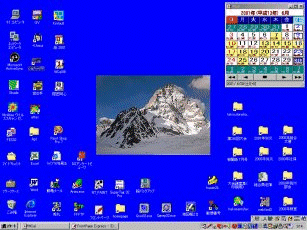 僕のディスクトップ画面。中央にはアイガーという山の壁紙。僕は山が好きでこの壁紙をみるとほっとする。清涼感のある壁紙だ。
僕のディスクトップ画面。中央にはアイガーという山の壁紙。僕は山が好きでこの壁紙をみるとほっとする。清涼感のある壁紙だ。